Видеокарта оказывает прямое влияние на графику как при профессиональной обработке видеоматериалов, так и в играх. Также ее мощности могут использоваться при проведении вычислений для майнинга криптовалют. Если возможностей видеокарты NVIDIA в базовом режиме недостаточнопри помощи разгона можно вывести ее производительность на новый уровень. За счет повышения внутренней частоты работы устройства, ускорения работы памяти и выделения дополнительной мощности для питания можно добиваться различного прироста.
Однако у разгона есть обратная сторона — риск выхода из строя карт. Например, она может перегреваться и за счет этого физически деградировать, что приведет к постепенному появлению артефактов и поломок.
Разгон далеко не всегда дает желаемый рост скорости. Многие производители самостоятельно оптимизируют параметры видеочипа, чтобы повысить показатели модели. В таком случае даже при существенных усилиях прирост может составить несколько процентов. Разгоном целесообразно заниматься только на тех моделях, где еще есть возможность для безопасного повышения характеристик.
MSI Afterburner- ЛУЧШАЯ ПРОГРАММА ДЛЯ РАЗГОНА ВИДЕОКАРТЫ!!!
Также нужно учесть, что может потребоваться более мощный блок питания и дополнительные системы охлаждения — вплоть до водяного или более экзотических вариантов. В процессе необходимо отслеживать параметры оборудования, например, с помощью утилиты GPU-Z .
Непосредственно разгон видеокарт NVIDIA выполняется в специализированных программах. Мы отобрали лучшие утилиты.
MSI Afterburner
MSI Afterburner — продвинутый инструмент для настройки параметров видеокарты. Приложение работает в Windows, также есть модуль под Android и удаленный сервер.
MSI Afterburner по праву носит звание лидера. Доступ ко всем основным настройкам предоставляется в удобном сводном интерфейсе. Пользователь может выбрать вариант оформления по умолчанию или использовать различные обложки.

В базовом виде главный экран отображает текущие значения частоты ядра и установленной в видеокарте памяти, поскольку именно по ним обычно и ведется разгон. Также выводится следующая информация:
- напряжение, которое подается на ядро и существенно влияет на стабильность работы;
- температура, считываемая с интегрированного датчика карты;
- установленные лимиты на питание;
- скорость вращения вентилятора.
Утилита MSI Afterburner поддерживает создание нескольких профилей, между которыми можно переключаться для корректировки производительности. Для современных моделей видеокарт доступна функция автоматического сканирования доступных значений и подбор на их основе наиболее оптимальных параметров.

Ледяная Видеокарта Без Даунвольтинга и Андервольта на примере 3060ti Как Настроить MSI Afterburner
Кроме оптимизации производительности возможен мониторинг показателей непосредственно в игре. Значения будут выводиться поверх картинки, чтобы можно было в удобном режиме проверять стабильность разгона.
- Плюсы: гибкая корректировка параметров, удобный оверлей для просмотра значений в играх.
- Минусы: излишне украшенный базовый интерфейс.
EVGA Precision
EVGA Precision — утилита для разгона видеокарт NVIDIA. Программа позволяет корректировать параметры работы видеокарты в едином интерфейсе, несколько напоминающем MSI Afterburner. Приложение функционирует в Windows Vista/7 и более поздних версиях.

В основном окне отслеживаются основные показатели — частота для ядра и памяти, значение подаваемого напряжения и температура, как показатель стабильности работы. Специальные ползунки выделы под корректировку напряжения, установку желаемой температуры и изменение частот. Также можно настроить и скорость вентилятора. Приложение позволяет сохранять подобранные параметры в профили для дальнейшего использования.

Особенность EVGA Precision XOC — функция настройки максимальной частоты и режим выстраивания оптимальных пар частота-напряжение. Оба инструмента работают автоматически для карт GeForce GTX 1070/1080. Также для своих карт производитель реализовал полноценную поддержку DirectX 12.
- Плюсы: оптимизация под последние функции карт, рекомендовано NVIDIA.
- Минусы: привязка к производителю.
Zotac Firestorm
Эту утилиту компания Zotac выпускает для своих карт на основе чипов NVIDIA. Для работы утилиты требуется Windows 7 и новее.
Zotac Firestorm использует комбинированную панель для показа и настройки основных параметров:
- частоты процессора;
- частоты, которую использует память;
- температуру, до которой нагрет процессор;
- относительная скорость вращения вентиляторов;
- значение максимального напряжения и т.д.

Пользователь может переключаться между профилями и корректировать настройки. Допускается как автоматическое выставление оптимальных (по мнению Zotac Firestorm) параметров, так и ручная установка предпочитаемых значений. Все изменения применяются в реальном времени, а система мониторинга позволяет сразу отследить эффект.
- Плюсы: удобные настройки и поддержка профилей, рекомендовано NVIDIA.
- Минусы: только для карт производителя.
ASUS GPU Tweak
Еще одно средство для работы с отдельным брендом — ASUS GPU Tweak . Утилита оптимизирует параметры в автоматическом режиме и позволяет настроить производительность практически за один клик мышкой.

Доступны следующие варианты работы:
- разгон (максимальная производительность по умолчанию);
- игровой режим (оптимальные настройки для длительных игровых сессий);
- тихий режим (убирает лишние сигналы, например, при прослушивании музыки);
- активация сохраненных профилей.

Доступны ручные корректировки, вынесенные в раздел для профессиональной настройки. Также можно отдельно корректировать визуальные эффекты, работу системных служб, есть опция для дефрагментации памяти.

- Плюсы: продвинутые настройки, поддержка профилей.
- Минусы: нормальная работа гарантируется только для карт ASUS.
NVIDIA Inspector
Утилита NVIDIA Inspector позволяет просматривать различные параметры видеоадаптера — а также влиять на его производительность. Для разгона предусмотрена корректировка частоты памяти, напряжения и т.д. Результат внесенных изменений видно прямо в интерфейсе.

К сожалению, утилита уже некоторое время не обновляется, поэтому поддержка самых современных карточек не гарантируется. Тем не менее, для значительной части моделей ее можно применять как минимум в справочных целях.

- Плюсы: обилие информации, универсальность.
- Минусы: медленно но верно устаревает.
Рекомендуем прочитать интересные статьи:
- Измерение температуры видеокарты
- Мониторинг температуры ЦП и видеокарты
- Бенчмарки для теста видеокарт
Источник: www.softsalad.ru
Рейтинг утилит для разгона видеокарт
Возможности аппаратного обеспечения не всегда соответствуют требованиям современного софта, и даже если программный продукт запускается, недостаточная производительность устройства отражается на качестве работы ПО. Особенно часто с подобной проблемой сталкиваются геймеры.

Регулярное обновление комплектующих ПК – задача, непременно подразумевающая финансовые траты, а с учётом того, что устаревает железо довольно быстро, далеко не каждый пользователь будет заниматься апгрейдом. Между тем, многие стремятся выжать максимум производительности от каждой аппаратной составляющей компьютера и, к счастью, немного повлиять на фактические параметры девайса можно программным способом. Речь идёт о процедуре разгона посредством специального софта, в случае с видеокартами позволяющего повысить производительность, ускорить работу и улучшить графику в играх. Цель повышения вычислительных способностей графической карты преследуется, в том числе для большей эффективности майнинга.
Результаты разгона не всегда впечатляют, в особенности, когда дело касается старого видеоадаптера. Также важно понимать, что разогнанная видеокарта работает на запредельных частотах GPU и памяти, чем обусловлены последствия в виде повышения энергопотребления, нестабильности функционирования и скорого износа оборудования. Некоторые модели видеокарт имеют большой потенциал в разгоне, но и в таком случае для минимизации последствий обязателен грамотный подход к делу. Теперь для разгона достаточно использования специализированного софта, позволяющего выполнить процедуру непосредственно в Windows.
Рассмотрим эффективные программные инструменты, предлагающие безопасный метод увеличения производительности видеокарты прямо в ОС Виндовс, без необходимости изменения характеристик в BIOS.
MSI Afterburner
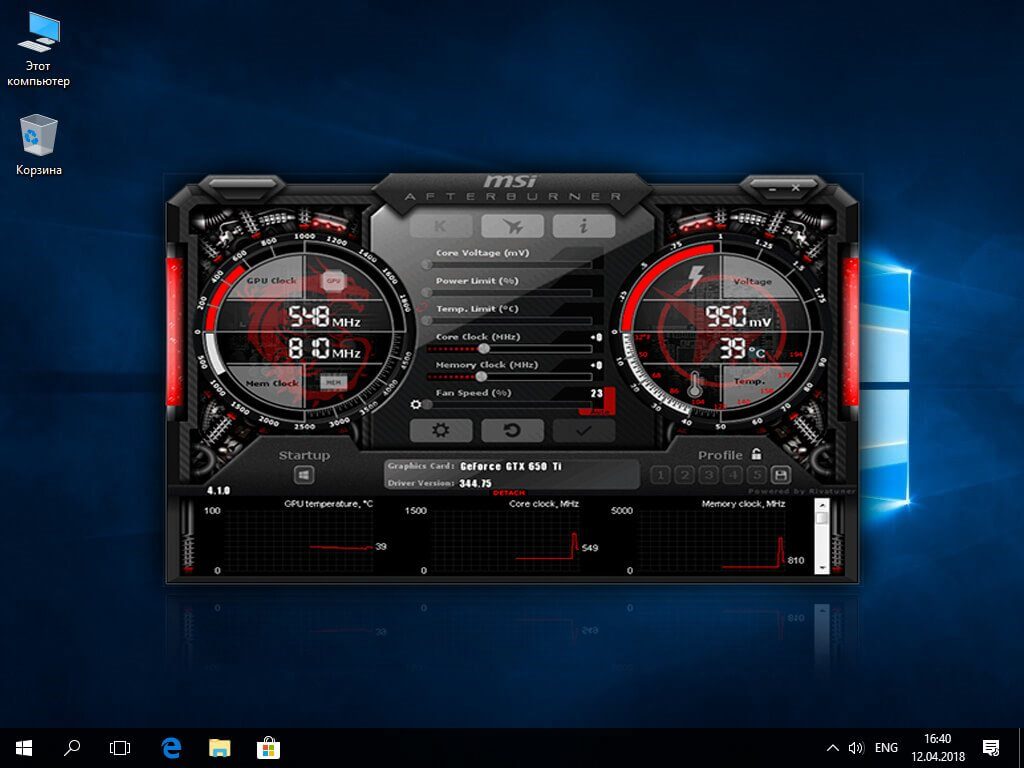
Самая популярная программа от компании MSI, обладающая мощным функционалом и позволяющая отследить состояние и разогнать видеокарту AMD или NVidia путём оптимизации её параметров в Windows. С софтом легко работать благодаря подробным подсказкам на каждой кнопке, многих также порадует настраиваемый интерфейс.
Особенности и возможности:
- регулировка напряжения питания GPU и видеопамяти;
- управление системой охлаждения;
- мониторинг состояния (температура, тактовая частота, напряжение и т. д.);
- создание персональных профилей (до 5);
- поддержка 64-битных приложений;
- отображение важных параметров графики в игре или другой полноэкранной программе;
- захват видео и скриншотов.
ASUS GPU Tweak
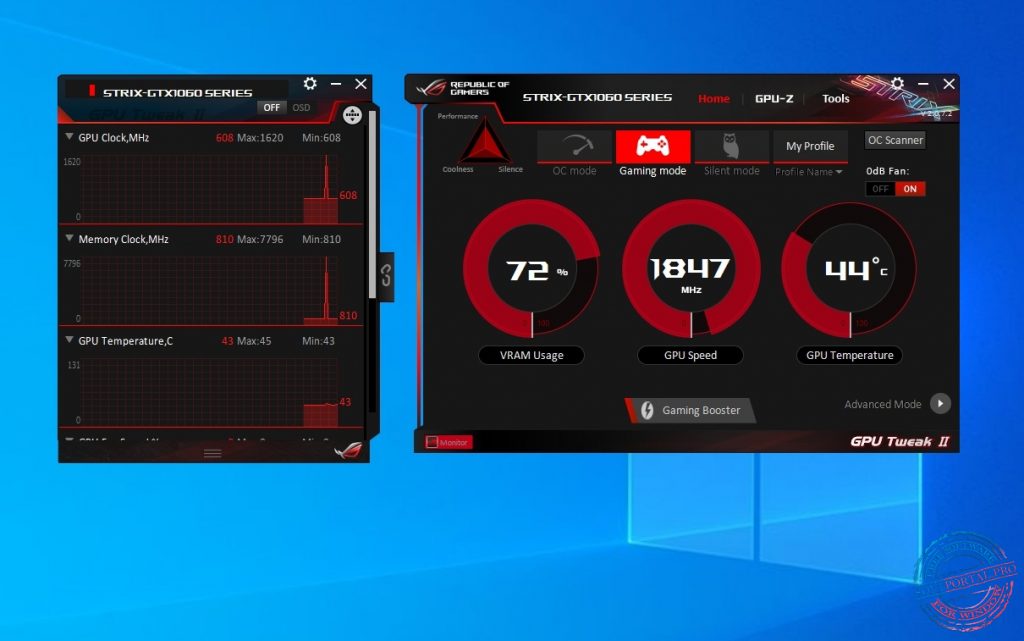
Отличная программа от одного из самых популярных производителей компьютерной электроники Asus для разгона видеокарт, устанавливаемых на ПК или ноутбук, причём применяется софт не только для фирменных устройств Асус, но и для видеоадаптеров других брендов. Программа предлагает удобный мониторинг и подробную настройку параметров графической карты.
Особенности и возможности:
- отслеживание состояния видеокарты;
- автоматический вариант настройки оптимальных параметров разгона;
- тонкая ручная настройка характеристик (частота графического процессора, видеопамяти, температура, скорость работы вентилятора и прочие);
- сохранение нескольких профилей с заданными настройками;
- автоматическое обновление BIOS и драйверов.
AMD Radeon Software
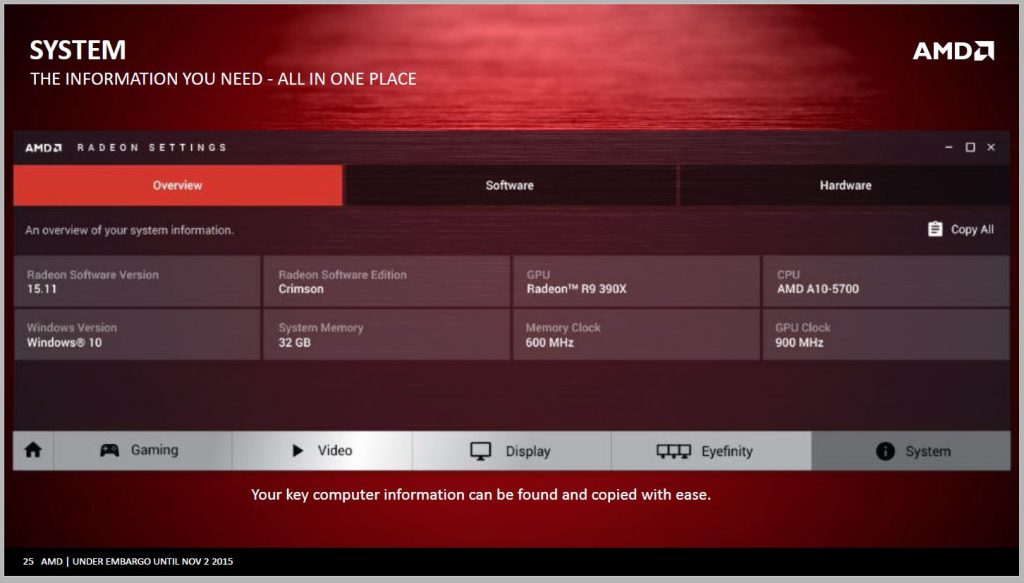
Усовершенствованная версия ПО для управления, настройки и оптимизации видеокарт АМД в Виндовс 10 и 7. Пакет включает драйверы и уникальные функции в удобной оболочке для изменения параметров видеоадаптера, что позволяет максимально повысить характеристики. AMD Radeon Software Adrenalin 2020 Edition – это свежее современное решение, обеспечивающее точное управление видеоустройством и подробный мониторинг работы.
Особенности и возможности:
- быстрая загрузка игр;
- отслеживание графических процессов и состояния видеокарты;
- настройка параметров для отдельных игровых продуктов;
- масштабирование дисплея, медиа фильтры DirectML для подавления шума и искажений на основе машинного обучения;
- настройка резкости картинки;
- оптимизация энергопотребления;
- захват видео и скриншотов;
- автоматическая трансляция видео на различных ресурсах сети.
Sapphire TriXX

Программа от компании Sapphire Technology для разгона видеокарты AMD (ATI) Radeon, позволяющая искусственно повысить частоту работы GPU и памяти, управлять встроенными кулерами, менять настройки напряжения и прочие параметры. Интерфейс приложения прост и интуитивно понятен.
Особенности и возможности:
- повышение частоты работы графического ядра и видеопамяти;
- управление системой охлаждения, параметрами напряжения;
- мониторинг и сбор информации;
- создание профилей настроек видеокарты;
- работа в фоне, возможность запуска вместе с операционной системой, виджет для рабочего стола.
Gigabyte AORUS Engine
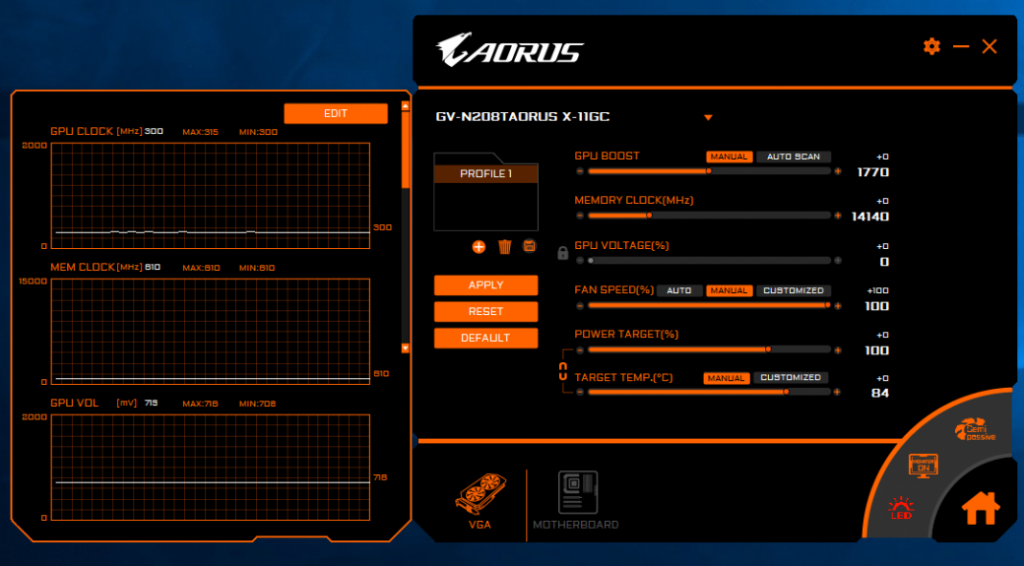
Мощный универсальный продукт, предназначенный для контроля и управления видеокартами, в том числе, включающий возможности авторазгона и ручной настройки параметров. Компания Gigabyte защитила устройства от перегрузок, поэтому с помощью софта можно безопасно разогнать графику.
Особенности и возможности:
- отслеживание состояния видеокарты;
- активация автоматического режима управления по ситуации (есть четыре предустановки);
- настройка ручного управления производительностью (частота GPU, память, температура, количество подаваемых вольт и т. д.);
- управление системой охлаждения;
- изменение цвета подсветки графического чипа AORUS.
NVIDIA Inspector
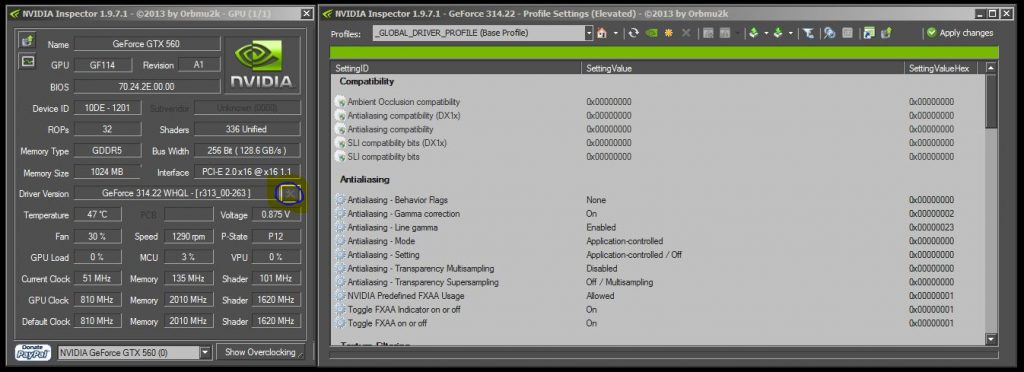
Программа, предназначенная для работы с видеокартами NVidia. Софт собирает доступную информацию о графической карте, отслеживает текущее состояние и выводит собранные сведения на экран. Кроме мониторинга, программа разгоняет видеокарты, позволяя изменить частоту GPU и видеопамяти, а также вручную управлять системой охлаждения.
Особенности и возможности:
- предоставление сведений о характеристиках видеоадаптеров;
- мониторинг параметров видеокарт Нвидиа (отслеживание нагрузки, потребляемой энергии, скорости вращения кулеров и прочих параметров);
- изменение частоты видеочипа и памяти;
- управление скоростью вращения кулеров;
- встроенный редактор профилей драйвера GeForce.
EVGA PrecisionX
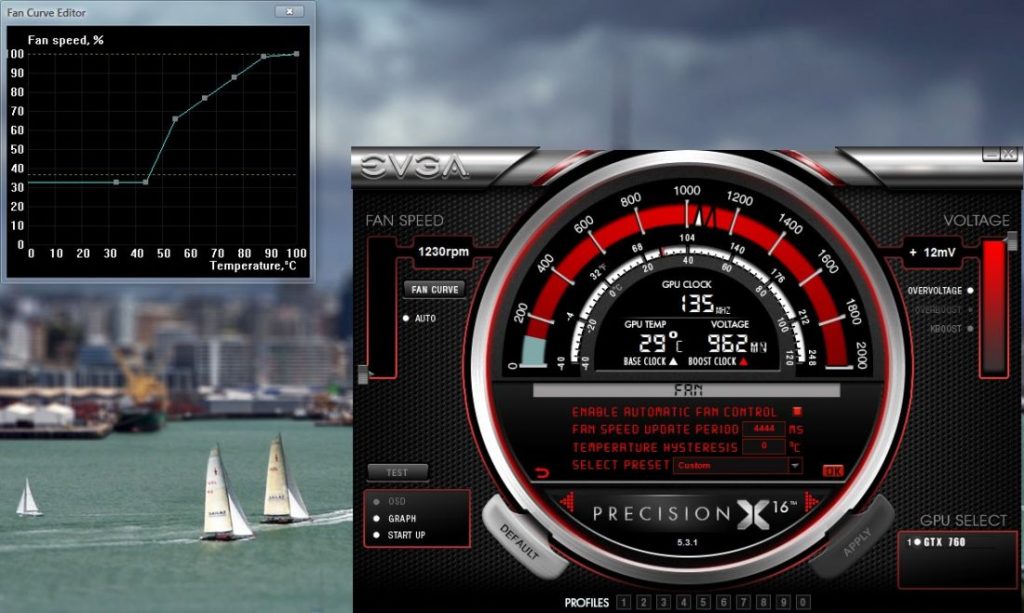
Мощная программа для разгона видеокарты Nvidia, позволяющая выжать максимум производительности. Работает с устройствами EVGA и GeForce на базе чипов Nvidia, обеспечивая управление GPU, видеопамятью и напряжением. Линейный режим позволяет ускорить видеокарту одним нажатием.
Особенности и возможности:
- отображение сведений об устройстве;
- управление настройками видеокарты (частоты GPU, памяти, скорость вентиляторов, напряжение и пр.), ручное и автоматическое управление параметрами;
- поддержка экстремального разгона;
- система мониторинга с OSD для 32-битных и 64-битных приложений;
- полная поддержка DirectX 12 API;
- система профилей (до 10) с применением горячих клавиш;
- захват скриншотов;
- функция контроля системы.
Gigabyte OC Guru 2
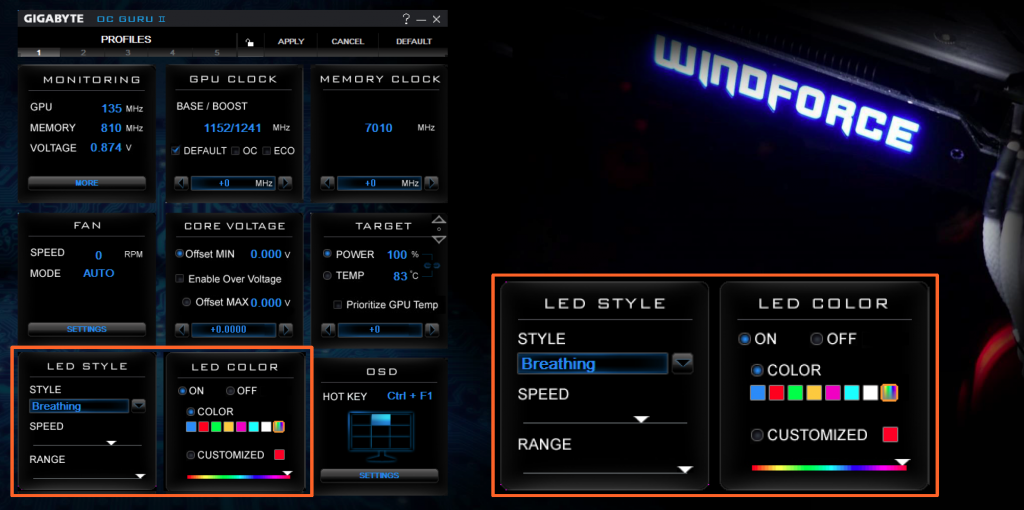
Ещё один программный продукт от компании Гигабайт, позволяющий безопасно повысить производительность видеокарты. Программа разгоняет устройства Gigabyte, обеспечивая доступ к настройкам частоты работы ядра, памяти и шейдеров, а также подаваемого напряжения.
Особенности и возможности:
- отображение данных о графической карте;
- поддержка видеокарт семейства Radeon и Nvidia;
- управление частотой и напряжением GPU, видеопамятью, частотой шейдеров;
- регулировка скорости вращения вентиляторов;
- настройка подсветки;
- создание нескольких профилей настроек;
- предоставление онлайн-поддержки.
Nvidia GeForce Experience
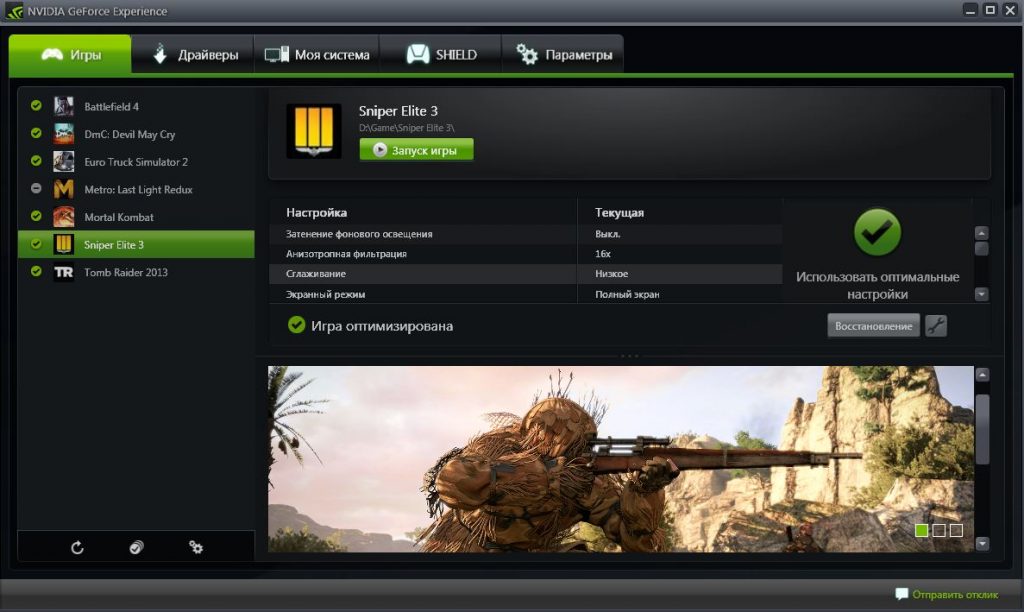
Фирменное приложение, работающее на десктопах и ноутбуках с Nvidia GeForce и предназначенное не только для обновления драйверов, но и определения и установки оптимальных параметров графики для игр, чем особенно порадует геймеров. Софтом поддерживается порядка 50 популярных игровых продуктов.
Особенности и возможности:
- оптимизация запуска игр на конкретной конфигурации компьютера (поддержка технологий Game Ready и GameWorks)
- автоматическое обновление драйверов;
- интеграция с облачным хранилищем NVIDIA;
- применение визуальных фильтров в процессе игры через оверлей;
- создание качественных фото и панорамных снимков;
- запись видео с экрана (ручной и фоновый режимы);
- ведение видеотрансляций на сервисах в сети.
Разгон видеокарты – это возможность бесплатно повысить производительность устройства, причём выполнить процедуру с применением специализированного софта стало гораздо проще. Но даже при условии ограничений в программе задания запредельных значений параметров, не говоря уже об экстремальном разгоне, риски при отсутствии должных знаний у пользователя остаются.
ВАЖНО. Перед проведением любых манипуляций с настройками видеокарты рекомендуем ознакомиться с подробным руководством по разгону конкретной графической карты.
Источник: nastroyvse.ru
Программы для разгона видеокарты
MSI Afterburner работает с любой видеокартой, обеспечивая полный контроль над напряжением, тактовой частотой графического процессора и частотой памяти. Скорость вращения кулера настраивается как вручную, так и автоматически, но есть режим, позволяющий пользователю запрограммировать изменение скорости в зависимости от определенных температурных показателей. Кроме того, предусмотрена возможность установить предел энергопотребления и температуры для видеоадаптеров, которые поддерживают соответствующие технологии.

Инструмент «OC Scanner» способен определить самые высокие и стабильные настройки, но это разработка компании NVIDIA и доступна она только владельцам видеокарт серии RTX, а также GTX 10-й серии и выше. Функция управления напряжением в MSI Afterburner по умолчанию отключена, чтобы неопытный пользователь случайно не перегрел графический процессор. Если программа используется для других целей, есть возможность заблокировать изменение каких-либо параметров, связанных с разгоном, а также переключение между профилями настроек с помощью клавиатуры или мышки.

Показатели основных параметров должны быть всегда на виду, поэтому они отображаются в том же окне, что и регулирующие их ползунки. При этом софт отслеживает состояние всех компонентов системы и выводит эту информацию в отдельном окне, состоящем из плагинов-модулей аппаратного мониторинга. В настройках можно отключать лишние графики, подключать дополнительные и даже импортировать данные из других диагностических программ, например AIDA64 и HWiNFO.

MSI Afterburner поддерживает оверлейный экранный дисплей, транслируемый в режиме реального времени данные о производительности системы прямо во время игры. Причем его возможности становятся шире за счет Riva Tuner Statistics Server, которая устанавливается вместе с основным ПО. Дополнительно встроена функции создания скриншотов в трех графических форматах и модуль «Predator» с поддержкой кодека H.264 для захвата рабочего стола или геймплея.
Достоинства:
- Продвинутая система мониторинга;
- Бесплатная лицензия;
- Набор визуальных тем;
- Функция «Screen recorder»;
- Поддерживает все графические карты.
Недостатки:
GPU Tweak 3
Популярность Afterburner переплюнуть сложно, но хорошая альтернатива у нее все-таки есть. По словам разработчиков, обновленная версия GPU Tweak получила полностью переработанный графический интерфейс, новые функции, новые способы отслеживания показателей и многое другое. Она поддерживает графические процессоры NVIDIA и AMD, и одинаково полезна будет тем, кто собирается вручную увеличивать производительность видеоадаптера, и тем, кого больше интересует автоматизированный разгон.

В GPU Tweak 3 предусмотрено сразу три режима. «OC Mode» предназначен для увеличения целевой мощности и достижения более высоких частот графического процессора и памяти. «Silent Mode» наоборот снижает эти параметры, чтобы кулер вращался медленнее, и видеокарта работала тише. Третий режим использует уже упомянутый выше фирменный алгоритм NVIDIA «OC Scanner», который автоматически оптимизирует тактовые частоты карт с архитектурой Pascal, Turing и Ampere.

Экранный дисплей (OSD) отображает 15 типов данных, а также имеет массу настроек – цвета, шрифтов, прозрачности, положения и т.д. Софт позволяет сохранять не только разные варианты разгона графического процессора, но и создавать OSD-профили. А самое интересное – функция связывания любого из профилей с конкретным приложением или видеоигрой, т.е. при их запуске GPU Tweak 3 будет автоматически менять настройки.

Система «Monitor» отслеживает только показатели производительности видеокарты. Отображает текущие, минимальные и максимальные значения, причем для более подробного изучения данные можно экспортировать в файл формата TXT. Модуль «GPU-Z» выводит подробную информацию о карте – спецификацию, пороговые значения, информацию о драйверах, вычислительные технологии и другое. Программа поддерживает русский язык, но переключиться на него так и не получилось. Возможно, это связано с тем, что пока GPU Tweak 3 находится в бета-версии.
Достоинства:
- Бесплатное ПО;
- Несколько режимов автонастройки видеокарты;
- Возможность настройки кривой скорости кулера;
- Функция «Profile Connect»;
- Поддержка горячих клавиш.
Недостатки:
- Проблемы с переключением на русский язык.
EVGA Precision X1
Precision X1 выглядит солидно, но EVGA – официальный партнер NVIDIA, поэтому воспользоваться стильным интерфейсом с неоновыми вставками смогут только пользователи соответствующих видеокарт. Самостоятельно можно настроить устройство любой модели, причем есть функция «Boost Lock», которая блокирует тактовую частоту GPU, не давая ей меняться при изменении других параметров. Но вот модуль «VF Curve Tuner», который проверяет, является ли ваша конфигурация стабильной, а также подбирает оптимальные настройки для авторазгона, видимо, все тот же «OS Scanner», а значит, карты GTX ниже 10-й серии обслуживаться не будут.

Полностью раскрыть потенциал Precision X1 могут только устройства от того же разработчика. Технология охлаждения iCX в них использует несколько тепловых датчиков, поэтому будет показывать не только температуру GPU, но даже VRM и памяти, которые при разгоне также нагреваются. Альтернативный способ управления видеокартой обеспечит фирменный виджет на панели Xbox Game Bar. А если у вас несколько продуктов с шильдиком EVGA, например еще процессор, клавиатура и мышь, то с помощью функции «LED Sync» можно синхронизировать размещенные на них светодиоды.

Служба мониторинга Precision X1 отслеживает более 20 показателей. Счетчики их можно выводить на On Screen Display, который появляется во время игры, а также на LCD-дисплей клавиатур и в системный трей. Есть даже функция измерения общей мощности компьютера, с помощью которой программа выполняет сканирование системы, чтобы определить модель видеокарты, процессора, количество жестких дисков и SSD, а затем на основе этих данных рекомендует подходящие блоки питания, естественно, собственного производства.
Достоинства:
- Полная поддержка видеокарт EVGA;
- Опция создания скриншотов;
- Настройка кривой вентиляторов;
- Настраиваемый OSD;
- Создание Log-файлов с данными об оборудовании;
- Инструмент подбора блока питания;
- Функция синхронизации светодиодов.
Недостатки:
- Не поддерживает графические процессоры AMD;
- Не поддерживает русский язык.
GeForce Experience
Возможно, у вас уже установлено фирменное программное обеспечение от NVIDIA, которое обеспечивает поддержку графических карт. Например, следит за актуальностью установленных видеодрайверов, оптимизирует игры так, чтобы они ровно работали в конфигурации вашего компьютера и предлагает другие интересные возможности. Теперь в GeForce Experience добавили и автоматический разгон GPU, но для этого нужно устройство не ниже GTX 20-й серии.

«Automatic Tuning» является частью экспериментальных функций, которые по умолчанию отключены. А сама настройка выполняется в режиме внутриигрового оверлея, поэтому он тоже должен быть активирован. Всего один клик – и расширенный алгоритм сканирования подберет оптимальные настройки для вашей карты. Дополнительно вручную можно будет выставить значение максимального напряжение и мощности, предел температуры и скорости вентилятора.
Достоинства:
- Функция обновления драйверов;
- Функциональный внутриигровой оверлей;
- Запись видео;
- Ведение прямых трансляций;
- Наличие фильтров для изменения внешнего вида игры;
- Создание скриншотов.
Недостатки:
- Не поддерживает полностью ручную настройку;
- Не для всех моделей графических карт.
AMD Software
Аналогичное программное обеспечение разрабатывает для своих графических процессоров компания AMD. Ручная настройка в Radeon Software включает в себя привычные функции – управление частотой и напряжением GPU, вентилятором, VRAM и мощностью. Есть инструмент авторазгона, который предусматривает несколько режимов и в зависимости от ваших предпочтений может попробовать понизить напряжение с сохранением текущей производительности, а также выполнить разгон GPU или видеопамяти.

Помимо этого, доступны предустановки – «Rage», «Quiet» и «Balance», позволяющие с помощью управления энергопотреблением повышать производительность, снижать ее в пользу экономии энергии или получать оптимальное сочетание между этими характеристиками. К сожалению, и здесь есть ограничения. Нужную вкладку в интерфейсе AMD Software увидят только владельцы процессоров Ryzen 5000 серии и видеокарт Radeon 6000 серии. А чтобы пресетами воспользоваться, потребуются устройства серий RX 6800 и RX 6900.
Достоинства:
- Широкие возможности для разгона;
- Обновление драйверов;
- Большой набор функций и технологий;
- Встроенный браузер;
- Приложение для подключения мобильных устройств и мультиплеерной игры.
Недостатки:
- Разгон доступен для видеокарт и процессоров с графикой определенных серий.
Источник: noznet.ru